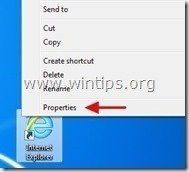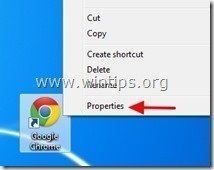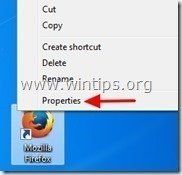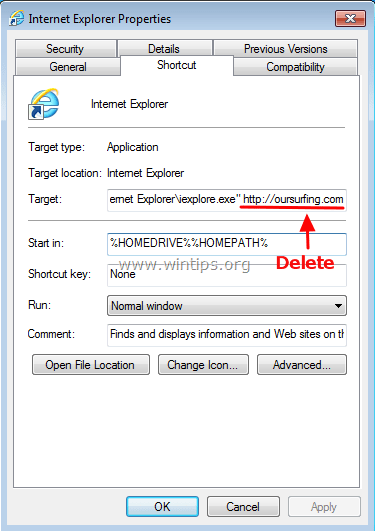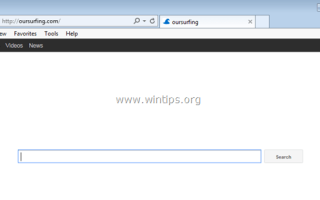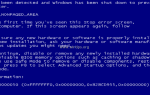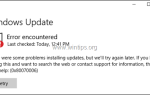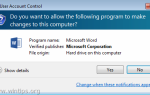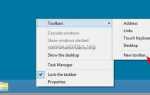Oursurfing.com это угонщик браузера, который изменяет домашнюю страницу по умолчанию и параметры поиска на «http://oursurfing.com» в популярных веб-браузерах, таких как Internet Explorer, Google Chrome или Mozilla Firefox, без разрешения пользователя. По факту, Oursurfing.com угонщик изменяет настройки браузера, чтобы перенаправлять просмотр в рекламу и зарабатывать деньги от своих издателей.
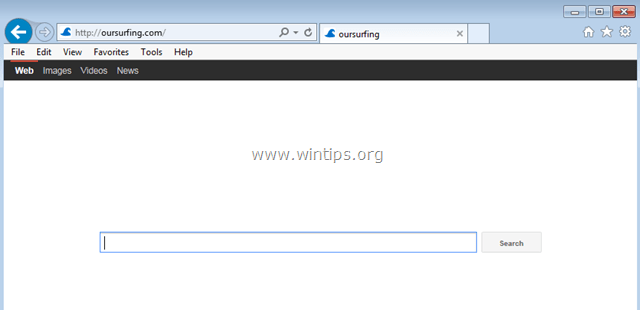
Oursurfing.com hijacker предназначен для изменения настроек вашего браузера и может устанавливать дополнительные плагины (панели инструментов, расширения или надстройки) в вашем веб-браузере для продвижения других ссылок или продуктов. Подобные угонщики браузера могут перенаправлять компьютер пользователя на вредоносные веб-сайты или устанавливать вредоносные программы, чтобы поставить компьютер пользователя под угрозу безопасности.
ТехническиOursurfing.com«не является вирусом и относится к категории вредоносных программ (» Потенциально нежелательная программа (PUP) «), которые могут содержать и устанавливать на компьютер вредоносные программы, такие как рекламное ПО, панели инструментов или вирусы. Если компьютер заражен Oursurfing.com угонщик, затем больше всплывающих окон, баннеров и спонсорских ссылок отображаются на экране компьютера жертвы или внутри интернет-браузера, и в некоторых случаях скорость компьютера может снизиться из-за вредоносных программ, работающих в фоновом режиме.
Oursurfing.com Программа угонщика, вероятно, была установлена без уведомления пользователя, потому что она обычно входит в состав другого бесплатного программного обеспечения, которое загружается и устанавливается с известных интернет-сайтов, таких как «download.com (CNET)», «Softonic.com» и т. д. По этой причине , вы всегда должны обращать внимание на параметры установки для любой программы, которую вы устанавливаете на свой компьютер, потому что большинство установщиков программного обеспечения содержат дополнительное программное обеспечение, которое вы никогда не хотели устанавливать. Проще говоря, НЕ УСТАНАВЛИВАЙТЕ НИКАКОЕ НЕРЕГУЛЯРНОЕ ПРОГРАММНОЕ ОБЕСПЕЧЕНИЕ, которое поставляется вместе с установщиком программного обеспечения той программы, которую вы хотите установить. Более конкретно, когда вы устанавливаете программу на свой компьютер:
- НЕ НАЖИМАЙТЕ «следующийкнопка слишком быстрая на экранах установки.
- ЧИТАТЬ ВНИМАТЕЛЬНО ПРИНИМАЙТЕ Условия и Соглашения.
- ВСЕГДА ВЫБИРАЙТЕ: «изготовленный на заказ» установка.
- ОТКЛЮЧИТЕ установку любого предлагаемого дополнительного программного обеспечения, которое вы не хотите устанавливать.
- ОТКЛЮЧИТЕ любой параметр, который говорит, что ваша домашняя страница и настройки поиска будут изменены.
Как убрать Oursurfing.com поиск похитить с вашего компьютера:
Шаг 1. Остановитесь и удалите Oursurfing.com процессы с RogueKiller.
RogueKiller антивирусная программа написана и может обнаружить, остановить удаляйте обычные вредоносные программы и некоторые дополнительные угрозы, такие как руткиты, мошенники, черви и т. д.
1. Скачать а также спасти Утилита «RogueKiller» на вашем компьютере * (например, на рабочем столе)
Примечание *: Скачать версия x86 или X64 в соответствии с версией вашей операционной системы. Чтобы найти версию вашей операционной системы, «Правый клик«на значке компьютера выберите»свойства«и посмотри на»Тип системы» раздел

2. Двойной щелчок бежать RogueKiller.

3. Дождитесь завершения предварительного сканирования, а затем прочитайте ипринимать«Условия лицензии.

4. Нажмите «сканированиеКнопка для сканирования вашего компьютера на наличие вредоносных угроз и записей при запуске.

5. Наконец, когда полное сканирование завершено, нажмите «реестрmsgstr «выберите все найденные вредоносные объекты и нажмите»удалятькнопку, чтобы удалить их.

6. Закрыть «RogueKiller» и переходите к следующему шагу.
Шаг 2. Удалить Oursurfing вредоносное программное обеспечение из вашей панели управления.
1. Для этого перейдите по ссылке:
- Windows 7 Vista: Пуск> Панель управления.
- Windows XP: Начало > настройки > Панель управления

- Windows 8 8,1:
- Нажмите «Windows»
 + «р«ключи для загрузки Бег чат.
+ «р«ключи для загрузки Бег чат. - Тип «панель управления» и нажмите Войти.

2. Дважды щелкните, чтобы открыть:
- Добавить или удалить программы если у вас Windows XP
- Программы и характеристики (или «Удалить программу«) если у вас Windows 8, 7 или Vista.
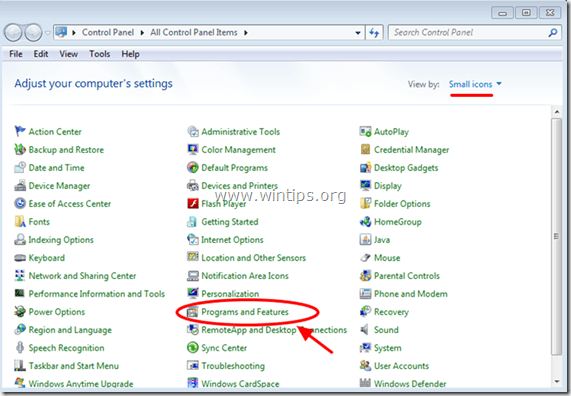
3. Когда список программ отображается на вашем экране:
3a. Сортируйте программы, отображаемые по дате установки (установлено), а затем найдите и Удалить (удалить) любая неизвестная программа, которая была недавно установлена в вашей системе.
3b. Также удалите любое из этих вредоносных приложений: *
- Oursurfing
- Oursurfing New Tab
* Обратите внимание: Если вы по-прежнему получаете сообщение об ошибке «У вас недостаточно прав для удаления», во время удаления следуйте этому руководству, чтобы удалить все вредоносные программы, а затем перейдите к следующим шагам.
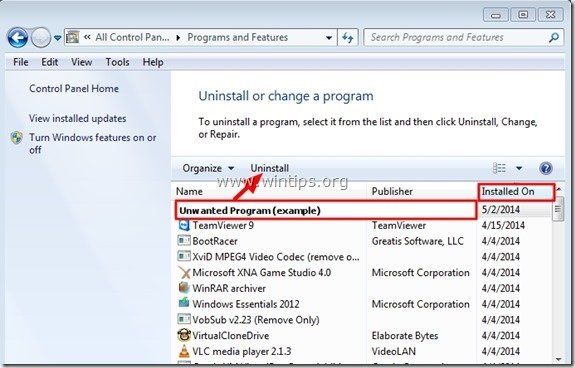
Шаг 3: Удалить Oursurfing.com с AdwCleaner.
1. Загрузите и сохраните утилиту AdwCleaner на рабочий стол.

2. Закройте все открытые программы а также Двойной щелчок открыть «AdwCleaner» с вашего рабочего стола.
3. После принятия «Лицензионного соглашения» нажмите «сканированиекнопка.

4. Когда сканирование завершено, нажмите «Чистый«удалить все нежелательные вредоносные записи.

4. Нажмите «хорошо» в «AdwCleaner — Информация » и нажмите «хорошо» опять таки перезагрузить компьютер.

5. Когда ваш компьютер перезагрузится, близко «AdwCleaner« Информация (readme) и перейдите к следующему шагу.
Шаг 4: Удалить Oursurfing.com запись из вашего интернет-браузера Ярлыки.
1. Щелкните правой кнопкой мыши на значке вашего интернет-браузера и выберите «свойства».
Примечание *: Вы должны выполнить одну и ту же операцию для всех ярлыков интернет-браузера, в том числе в списке программ и панели задач.
2. На «кратчайший путь«вкладка, посмотри в»цель«поле и удалять ‘Oursurfing.com‘ значение (например: «http://oursurfing.com/…«) написано после»iexplore.exe«(для ярлыка IE) или»firefox.exe«(для ярлыка Firefox) или»chrome.exe«(для ярлыка Chrome) и выберите»хорошо«*
* Нажмите «Продолжать«когда просят»Предоставьте разрешение администратора для изменения этих настроек».
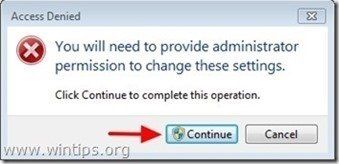
3. Продолжайте следующий шаг.
Шаг 5. Удалить Oursurfing.com Файлы Junkware с помощью утилиты удаления Junkware.
1. Скачать и запустить JRT — утилита для удаления Junkware.

2. Нажмите любую клавишу, чтобы начать сканирование компьютера с помощью «JRT — утилита для удаления Junkware».

3. Будьте терпеливы, пока JRT не отсканирует и не очистит вашу систему.

4. Закройте файл журнала JRT, а затем перезагружать твой компьютер.

Шаг 6. Удалить Oursurfing.com вредоносное ПО с Malwarebytes Anti-Malware Free.
Скачать а также устанавливать одна из самых надежных БЕСПЛАТНЫХ антивирусных программ на сегодняшний день для очистки вашего компьютера от остающихся вредоносных угроз. Если вы хотите быть постоянно защищенным от угроз вредоносного ПО, существующих и будущих, мы рекомендуем установить Malwarebytes Anti-Malware Premium:
Malwarebytes ™ Защита
Удаляет шпионское и рекламное ПО Malware.
Начните бесплатную загрузку сейчас!![]()
Быстрая загрузка Инструкция по установке:
- После того, как вы нажмете ссылку выше, нажмите наНачните бесплатную 14-пробную версию«возможность начать загрузку.
![Malwarebytes-downlaod_thumb1_thumb2_ [1] _thumb_thumb_thumb Malwarebytes-downlaod_thumb1_thumb2_ [1] _thumb_thumb_thumb](/wp-content/uploads/2020/3/ispravlena-problema-s-powershell-rukovodstvo-po_23_1.jpg)
- Чтобы установить БЕСПЛАТНАЯ версия этого удивительного продукта, снимите флажок «Включить бесплатную пробную версию Malwarebytes Anti-Malware Premium«опция на последнем экране установки.

сканирование Очистите свой компьютер с помощью Malwarebytes Anti-Malware.
1. Бег «Malwarebytes Anti-Malware » и разрешить программе обновлять ее до последней версии и вредоносной базы данных при необходимости.

2. Когда процесс обновления завершится, нажмите «Сканировать сейчасКнопка, чтобы начать сканирование вашей системы на наличие вредоносных программ и нежелательных программ.
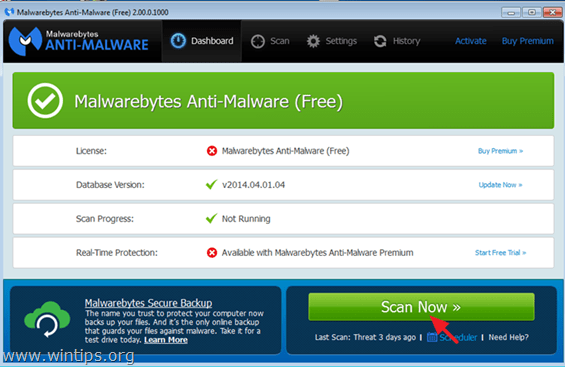
3. Теперь подождите, пока Malwarebytes Anti-Malware не закончит сканирование вашего компьютера на наличие вредоносных программ.

4. Когда сканирование завершено, нажмите «Карантин ВсеКнопка для удаления всех найденных угроз.

5. Дождитесь, пока Malwarebytes Anti-Malware удалит все инфекции из вашей системы, а затем перезагрузите компьютер (если требуется от программы), чтобы полностью удалить все активные угрозы.

6. После перезагрузки системы снова запустите Malwarebytes ‘Anti-Malware чтобы убедиться, что в вашей системе не осталось других угроз.
Совет: Чтобы ваш компьютер был чистым и безопасным, выполнить полное сканирование Malwarebytes ‘Anti-Malware в WindowsБезопасный режимПодробные инструкции о том, как это сделать, вы можете найти здесь.
Шаг 7 — Необязательно — Удалить Oursurfing.com настройки поиска из Internet Explorer, Chrome Fire Fox.
Чтобы «Oursurfing.com«инфекция полностью удалена из вашего интернет-браузера, сбросьте настройки вашего интернет-браузера на значения по умолчанию.
Internet Explorer, Google Chrome, Mozilla Firefox
Internet Explorer
Удалить Oursurfing.com из Internet Explorer
1. В главном меню Internet Explorer нажмите «»инструменты » ![]() и выбратьнастройки интернета».
и выбратьнастройки интернета».
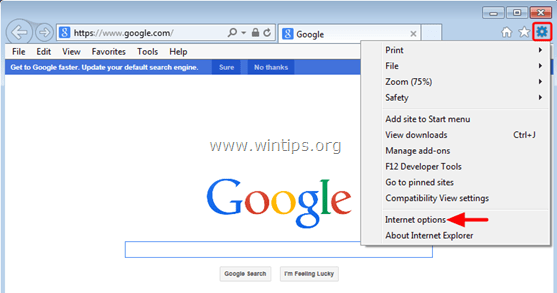
2. Нажмите «продвинутыйвкладка

3. Выберите «Сброс».

4. Проверьте (чтобы включить) «Удалить личные настройки«коробка и выбирай»Сброс».

5. После завершения сброса нажмите «близко«а потом выбирай»хорошоmsgstr «чтобы выйти из настроек Internet Explorer.
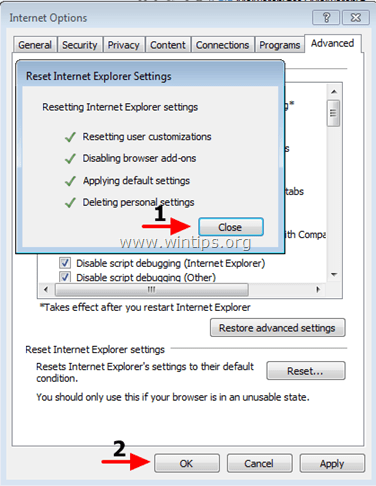
6. Закрыть все окна и перезапуск Internet Explorer.
Гугл Хром
Удалить Oursurfing.com угонщик от Chrome
1. Откройте Google Chrome и перейдите в меню Chrome ![]() и выбратьнастройки».
и выбратьнастройки».
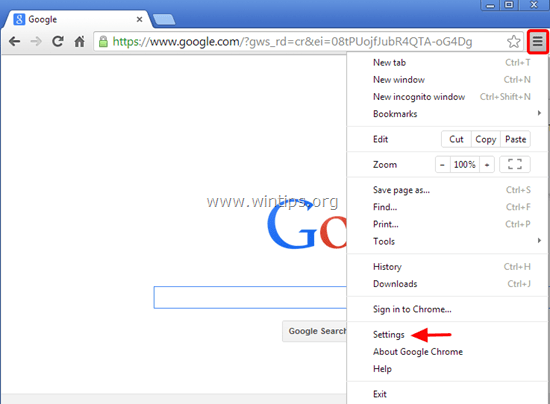
2. Посмотрите на конец параметров «Настройки» и нажмите «Показать расширенные настройки» ссылка.
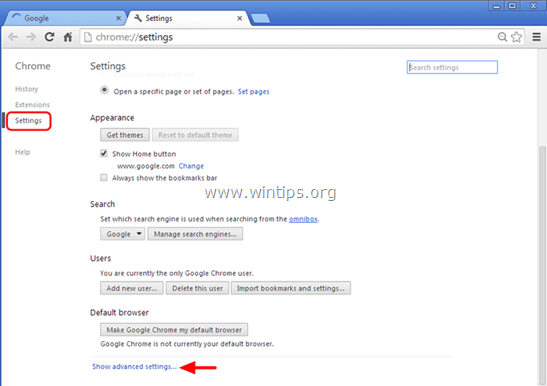
3. Прокрутите всю страницу вниз и нажмите «Сброс настроек браузеракнопка.
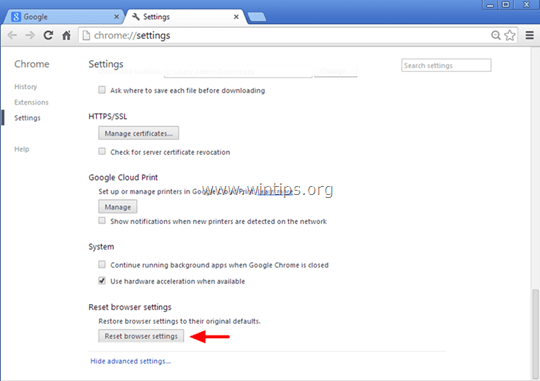
4. Нажмите «Сброскнопка снова.
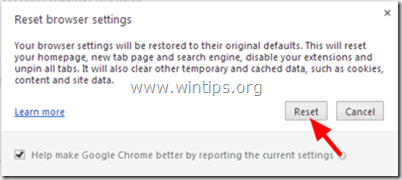
5. Перезапуск Гугл Хром.
Mozilla Firefox
Удалите поиск Oursurfing.com из Firefox.
1. Из меню Firefox перейдите кПомогите«>»Информация по устранению неполадок».
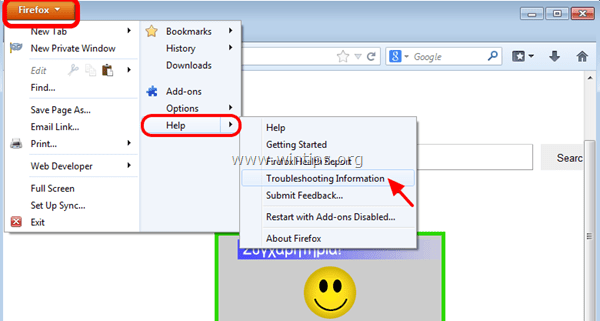
2. В «Информация по устранению неполадок«Окно, нажмите»Сбросить Firefoxкнопка для сбросить Firefox в состояние по умолчанию.
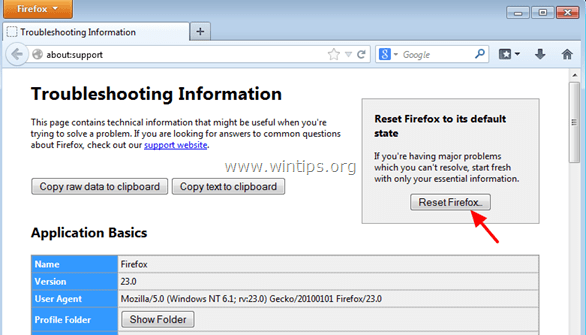
3. Нажмите «Сброс Firefox « опять таки.
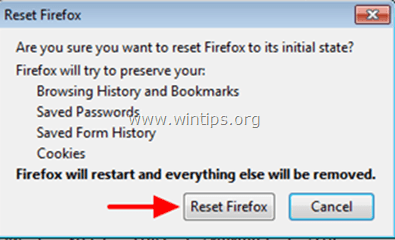
4. После завершения задания сброса Firefox перезапускается.